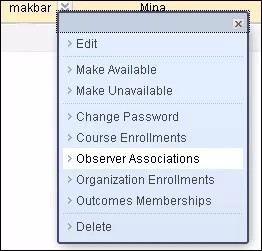旁听者是一种特殊用户帐户,仅拥有查看内容的权限。家长可使用旁听者帐户查看其孩子的课程资料以及监控孩子在课程中的活动。学习指导老师可使用旁听者帐户在 Blackboard Learn 中跟踪学生。
您可以将旁听者指定给一个或多个活跃用户,活跃用户可以有一个或多个旁听者。对于特殊课程,教师可以限制旁听者能够查看的内容。
创建旁听者
安装 Blackboard Learn 后,将自动创建旁听者角色。
若要创建旁听者,请创建新的用户或编辑现有用户。将用户的主要系统角色设置为旁听者。如果您的机构有权访问门户管理功能,也可将用户的主要机构角色设置为旁听者。
将旁听者与用户关联
通过在旁听者与用户之间建立关联,旁听者可以与学生查看相同的课程和部分内容,除非明确阻止旁听者查看此类内容。例如,决不允许旁听者访问讨论或测试。旁听者可以查看的内容基于机构和教师设置。旁听者不能代表学生对课程或内容进行交互操作。
- 在管理员面板的用户区域中,选择用户。
- 搜索用户。
- 打开用户的菜单。
- 选择旁听者关联。
- 选择添加旁听者关联。
- 提供旁听者的用户名。您可以通过用逗号分隔用户名指定多个旁听者。要搜索旁听者用户帐户,请选择浏览。选择确定,将旁听者与用户关联。
用户必须将“旁听者”这一系统角色与其他用户关联。如果您尝试关联没有“旁听者”角色的用户,则会看到一条错误消息。您可以编辑该用户帐户添加角色,也可以选择其他用户。
- 选择提交。
向旁听者发送电子邮件
- 在管理员面板的用户区域中,选择用户。
- 搜索用户。
- 打开用户的菜单。
- 选择旁听者关联。
- 选择旁听者的电子邮件地址。本地计算机中的默认邮件程序随即显示一条新消息。
- 撰写并发送电子邮件。
删除用户与旁听者之间的关联
您可以删除用户与一个或多个旁听者之间的关联。此操作不会删除旁听者帐户。它仅删除用户与旁听者之间的关联。
- 在管理员面板的用户区域中,选择用户。
- 搜索用户。
- 打开用户的菜单。
- 选择旁听者关联。
- 选中要删除的旁听者关联的复选框。
- 选择删除。
使旁听者在所旁听用户之间快速切换视图
管理员可通过添加“旁听者首页”门户模块允许旁听者在所旁听用户之间快速切换。例如,如果某家长有多个孩子在课程中进行了注册,则可以使用“旁听者首页”从下面的一个孩子切换到下面的其他孩子。
完成之后,使用浏览器的返回功能可返回到此处。